3 من أفضل برامج تحرير بيانات FLAC التي يجب أن تعرفها في عام 2025
It is known to us that FLAC is the best lossless musical file format, and it is an ideal format for ripping the audio on CDs because it doesn't lose the raw audio if this is the format you choose. Amongst the lossless audio file, this is the best choice for it is compatible with any device. It produces a compression ratio of 30 to 50 percent without losing the original quality. With this audio format, you can have the metadata, album cover, and fast seeking all at once. Instances may occur, such as wrong tags on the FLAC file, because the format is not perfect like the other format. In less than five minutes, you will know the different FLAC metadata editors on Mac and Windows that you can use to fix the problem.

الجزء 1. أفضل محرر بيانات تعريف FLAC لنظامي التشغيل Mac و Windows - FVC Video Converter Ultimate
FVC Video Converter Ultimate is the most effective software you must have regarding this metadata editing problem. This tool provides a professional and easy-to-understand GUI to help any users have a smooth sailing process of changing or fixing metadata at ease. Also, you can add multiple information or tags to your FLAC, such as title, author's name, date, album cover, and many more. Its competitor on metadata editing focuses on changing the metadata of a few audio and video formats. But with this software, you can easily upload any FLAC, MP3, WMA, WMV, and other 1000+ formats and edit their metadata as quickly as 1-2-3.
علاوة على ذلك ، هذه الأداة ليست قادرة فقط على تغيير البيانات الوصفية أو إصلاحها أو حذفها ؛ يمكن استخدامه أيضًا كحل لأي مشكلة متعلقة بالصوت والفيديو. وبهذا ، يمكننا أن نؤكد لك أنه بمجرد استخدامك للأداة ، لا داعي للقلق بشأن إعادة مواجهة نفس المشكلة لأنك حصلت على أفضل حل. هل تريد استخدام محرر البيانات الوصفية من الطراز الأول FLAC على نظامي التشغيل Mac و Windows؟ إذا كان الأمر كذلك ، فاستمر في قراءة الخطوات أدناه حيث نقدم لك البرنامج التعليمي السهل المتابعة وإنهاء المهمة بكفاءة.
Step 1. You can have the ultimate software on your desktop; click the appropriate OS to download the correct tool. Continue the installation process by opening the file you've downloaded, and press Start Now to continue.
تحميل مجانيلنظام Windows 7 أو أحدثتنزيل آمن
تحميل مجانيلنظام MacOS 10.7 أو أحدثتنزيل آمن
Step 2. Click Media Metadata Editor to open the tag editor feature on the Toolbox section.
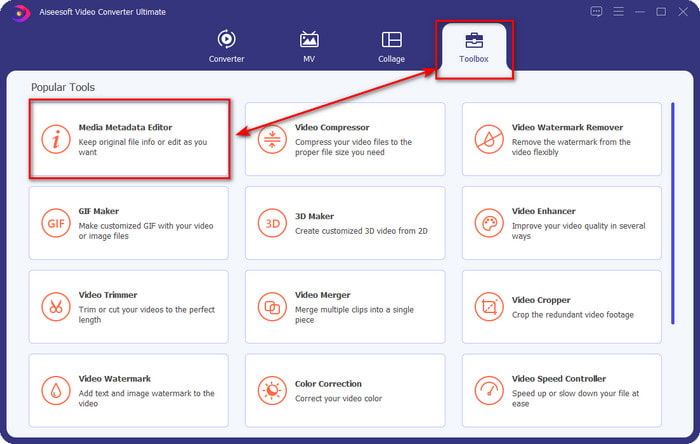
Step 3. You must click the + button to add the file, look it on the folder that will show, and click Open to add the FLAC file successfully.
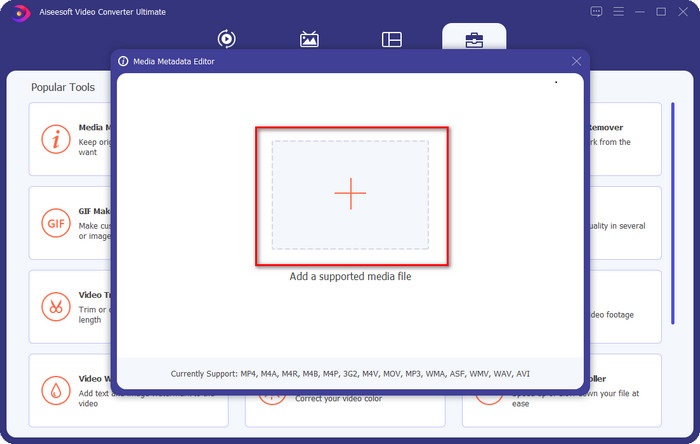
Step 4. In this panel, you can now change the metadata of your FLAC on each textbox. Then click Save to save the update you've made with the software. As easy as that, you've added tags on your FLAC and corrected them efficiently with the help of an ultimate tool.
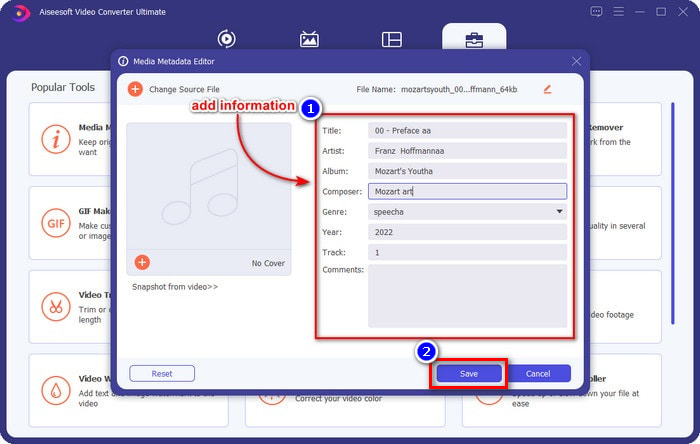
الايجابيات
- إنه الخيار الأفضل لتحرير البيانات الوصفية بتنسيقات FLAC و MP4 و WMA و WAV و TTA و OGG وأكثر من 1000+.
- يدعم ميزات التحرير المتعددة التي يمكنك استخدامها ضمن قسم Toolbox.
- واجهة مستخدم رسومية بديهية وسهلة الاستخدام.
- يمكن تنزيله على أنظمة تشغيل Windows و Mac.
سلبيات
- شراء الأداة أمر لا بد منه للاستفادة من الميزات الرائعة بتكلفة منخفضة.
الجزء 2. آخر 2 من أفضل برامج تحرير البيانات الوصفية FLAC المجانية لنظام التشغيل Windows
فرقاطة 3
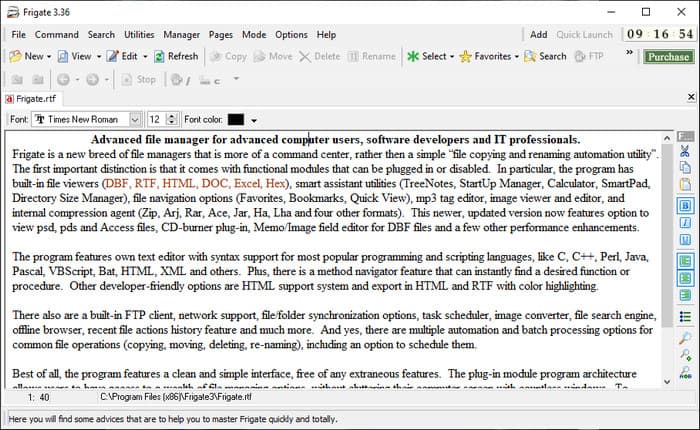
Frigate3 is a FLAC metadata editor that you would love to use on your Windows. With this tool, you can easily adjust the tags you have on your desktop. But before you download the tool, you must check out the two options it provides, the standard and pro versions. The standard version of this tool only includes the basic features you will have while using it. If you've downloaded the standard version, the file size is smaller than the pro one.
بينما ، إذا قمت بتنزيل الإصدار المحترف منه بدلاً من ذلك ، فستتوفر لديك جميع الميزات التي يوفرها هذا البرنامج والتي ليست قياسية ، ولكن حجم الملف أكبر بكثير من الحجم القياسي. على الرغم من كونه برنامج Windows مجاني ، لا يزال بإمكاننا رؤية أن الأداة صعبة الفهم قليلاً ، وواجهة المستخدم الرسومية ليست جيدة المظهر مثل البرامج الأخرى الموجودة في السوق. على الرغم من أن هذه مشكلة ، إلا أنها لا تزال تعتبر أداة فعالة للتعامل مع هذه المهمة.
الايجابيات
- يمكن تنزيله مجانًا على نظام Windows.
- وهو يدعم الإصدارات القياسية والمحترفة للأداة.
- قادرة على إضافة المكونات الإضافية.
سلبيات
- واجهة المستخدم الرسومية ليست جيدة مثل محرر البيانات الوصفية الآخر.
- في بعض الأحيان يصعب تشغيل الأداة.
- الشبكة غير آمنة عند الوصول إلى الموقع الرسمي للأداة.
MusicBrainz PiCard
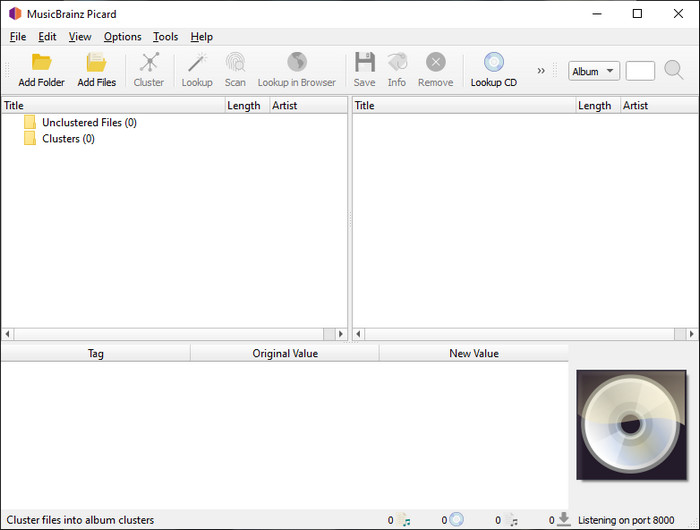
MusicBrainz PiCard is a Windows-based FLAC metadata editor you can freely download on your desktop to finish adding the metadata. If the audio file has a record on the database, you can retrieve the tags or update them with the help of this tool. Unlike other tools, this software can add multiple in-depth information such as the performers and instruments used on the music. But remember that the volunteers accumulate the tags on the MusicBrainz.
علاوة على ذلك ، يعد هذا البرنامج محرر علامات صوتية مخصصًا ، مما يعني أنه يدعم فقط معظم تنسيقات الصوت ، سواء كانت ضائعة أو غير ضائعة أو كليهما. على الرغم من أنها موسوعة شاملة لعلامات الموسيقى وتجعلها قابلة للاستخدام للجمهور ، إلا أن بعض العلامات التي توفرها لا يمكن الاعتماد عليها ، لذلك ستحتاج إلى إضافتها يدويًا. ومع ذلك ، فإن الأداة سهلة الاستخدام وأفضل من Frigate3 ، لكنها ليست بنفس جودة الأداة النهائية.
الايجابيات
- يحتوي على قاعدة بيانات مدمجة للعلامات الصوتية.
- واجهة مستخدم بسيطة.
- تعلم كيفية استخدامه سهل.
سلبيات
- أحيانًا تكون البيانات الوصفية المجمعة في قاعدة البيانات غير موثوقة.
- يقتصر على الملفات الصوتية فقط.
الجزء 3. أسئلة وأجوبة حول محرر البيانات الوصفية FLAC
هل يمكنني تسجيل ملفات FLAC عالية الجودة؟
Absolutely, yes, you can record audio in this format, but remember now all of the audio recorders support this format, and not all can record high-quality audio output. So, if you don't know how to record a high-quality FLAC lossless recorder, you must click this link to learn more about this topic.
ما هو أفضل برنامج لتحويل ملفات FLAC؟
بدون أدنى شك ، فإن محول الفيديو FVC هو أفضل محول FLAC يمكنك استخدامه لجعل FLAC متوافقًا مع الأجهزة الأخرى دون فقدان الجودة الأصلية. باستخدام هذه الأداة ، يمكنك تحويل ملفات FLAC متعددة في وقت واحد ، ولكن تذكر ، إذا كنت تريد أكثر من تنزيل محول ، فإن الأداة النهائية ضرورية.
هل تدعم المذكرة الصوتية FLAC كإخراج صوتي؟
Voice Memo uses M4A instead of FLAC for storing audio recorded format. If you want to know more about voice memos, you can read the full-detailed scope we did on the built-in app; read it carefully to know if it is the best audio recorder on iOS devices by clicking this link.
خاتمة
FLAC is not just an audio format, but it is one of the best audio formats you must use to store high-quality audio on your devices. So, if you want to arrange the .flac on your library, then the help of the tool we review can help you handle the task efficiently. If you are a Windows user, we suggest reading the software we found to add metadata on Windows in part 2. But if you want a more reliable and pro tool to add metadata on FLAC, we suggest you use the FVC Video Converter Ultimate instead. With a tool like this, you can do pro editing on tags that the other Windows tool we present can’t provide. So, if you want to know more about the best FLAC metadata editor on Mac and Windows, you must download it to discover the other functions.



 محول الفيديو النهائي
محول الفيديو النهائي مسجل الشاشة
مسجل الشاشة



